Chromeで「この接続ではプライバシーが保護されません」と出たときの強制アクセス方法
今回はChromeで「この接続ではプライバシーが保護されません」と出たときの強制アクセスの方法についてご紹介いたします。
Chromeで「この接続ではプライバシーが保護されません」と出たときの強制アクセス方法
Chromeで証明書が発行されていない、もしくは証明書の有効期限が切れているなど証明書が正常でないサイトにアクセスすると、「この接続ではプライバシーが保護されません」と出ることがあります。
アクセスしようとしたサイトが安全であると分かっている場合に、「この接続ではプライバシーが保護されません」と出てアクセスできない場合、どのようにすればサイトにアクセスできるのかを今回ご紹介いたします。
前は無条件で画面の「詳細設定」をクリックすると「○○○にアクセスする(安全ではありません)」というリンクが出て、こちらのリンクをクリックするとサイトにアクセスできた覚えがありますが、Chromeのアップデートとともにできなくなったように思えます。
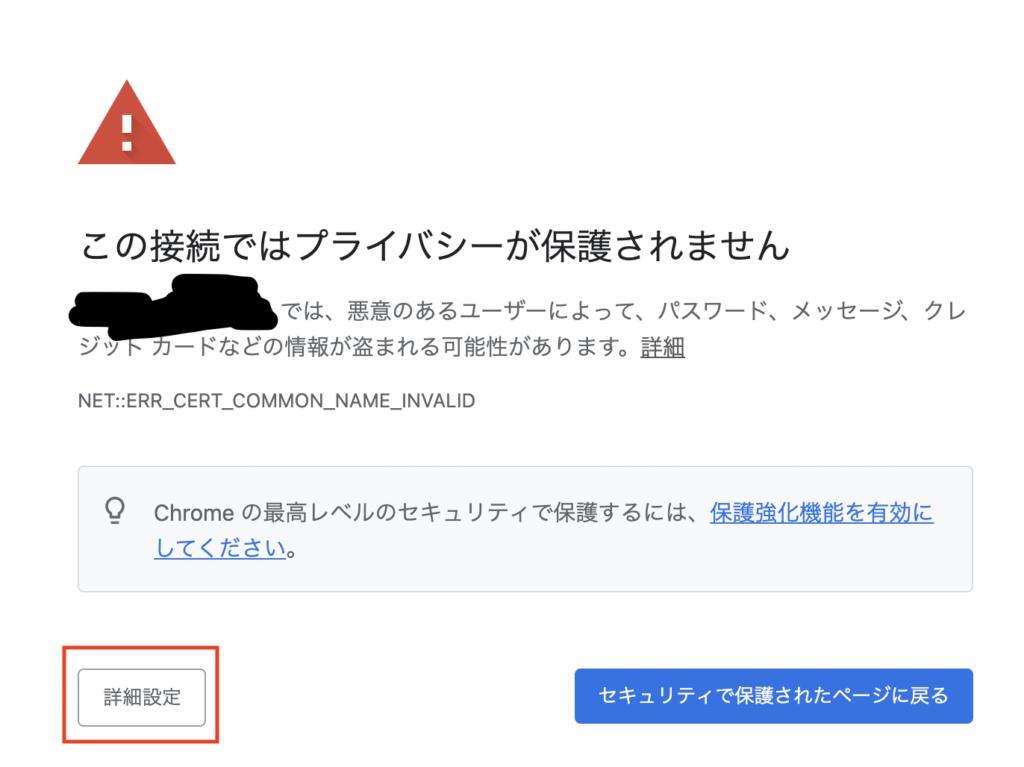
結論を書くと、画面の「詳細設定」をクリックしてもサイトにアクセスできるリンクが出ない場合は、SSLの証明書をキーチェーンに追加して「常に信頼」を設定し、改めて「詳細設定」をクリックすると「○○○にアクセスする(安全ではありません)」というリンクが出るようになります。
SSLの証明書をキーチェーンに追加して「常に信頼」を設定する方法について、Macの場合は下記Qiita記事に載っています。(Windowsをお使いの方も調べれば出ると思います。)
https://qiita.com/nao_ipub/items/e7adf6043e7f9189a738
サイトの証明書をキーチェーンに追加して「常に信頼」を選択することで、画面の「詳細設定」をクリックすると「○○○にアクセスする(安全ではありません)」というリンクが出るようになると思います。
終わりに
今回はChromeで「この接続ではプライバシーが保護されません」と出たときの強制アクセスの方法についてご紹介いたしました。
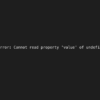
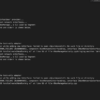


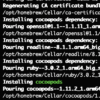



ディスカッション
コメント一覧
まだ、コメントがありません